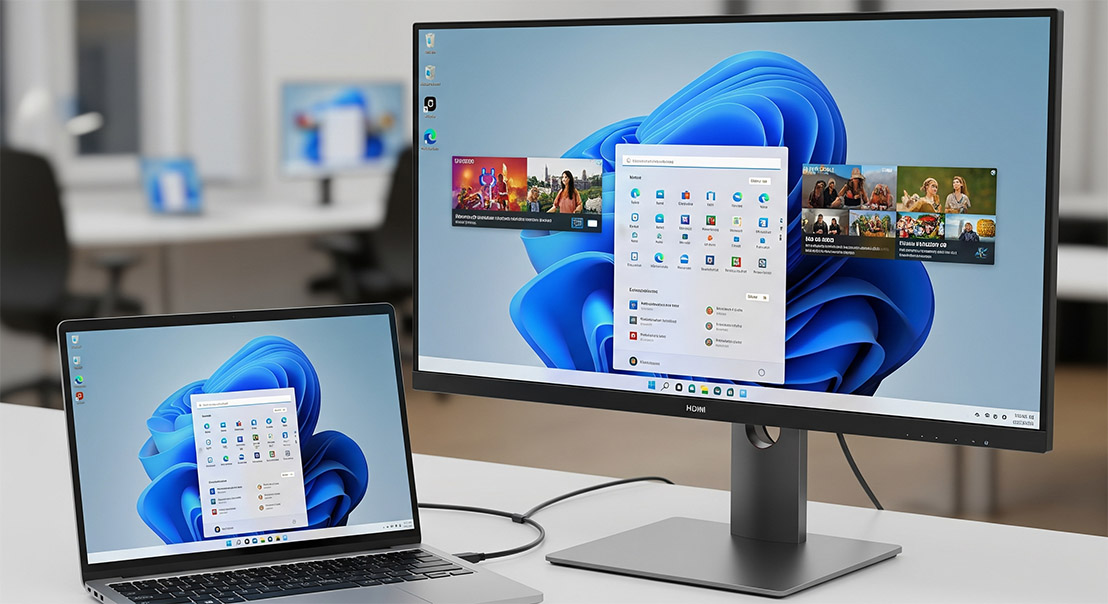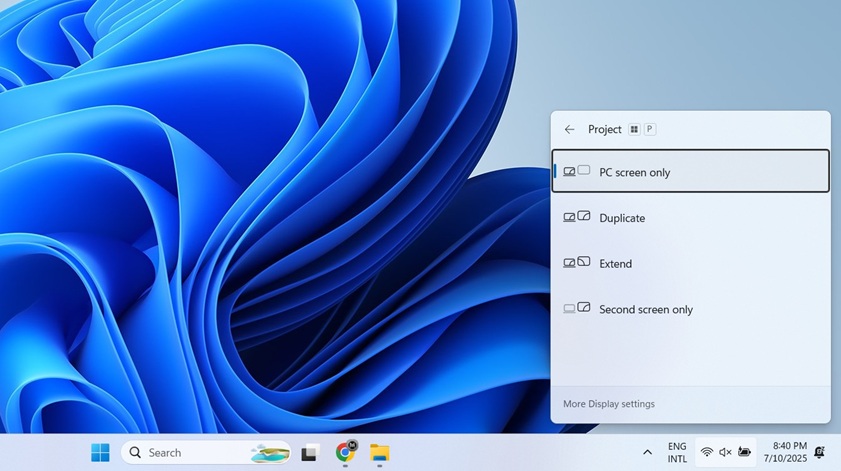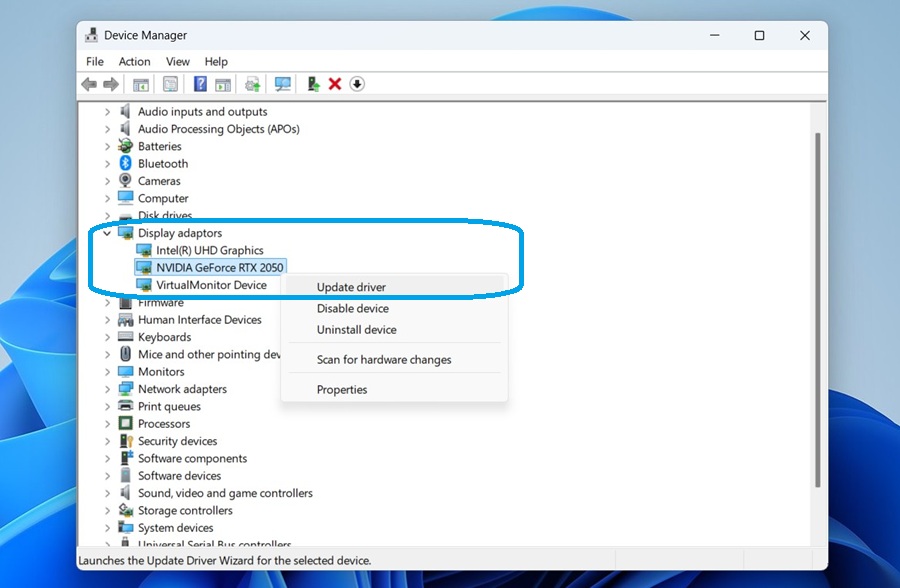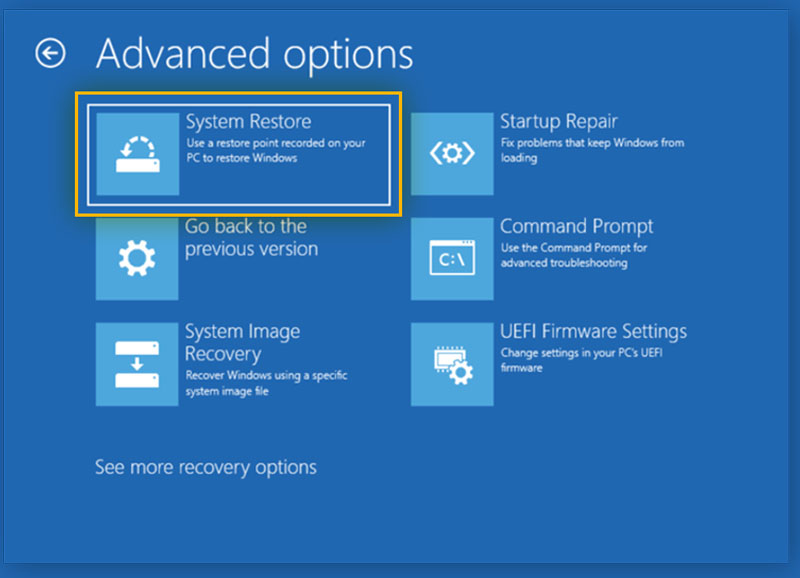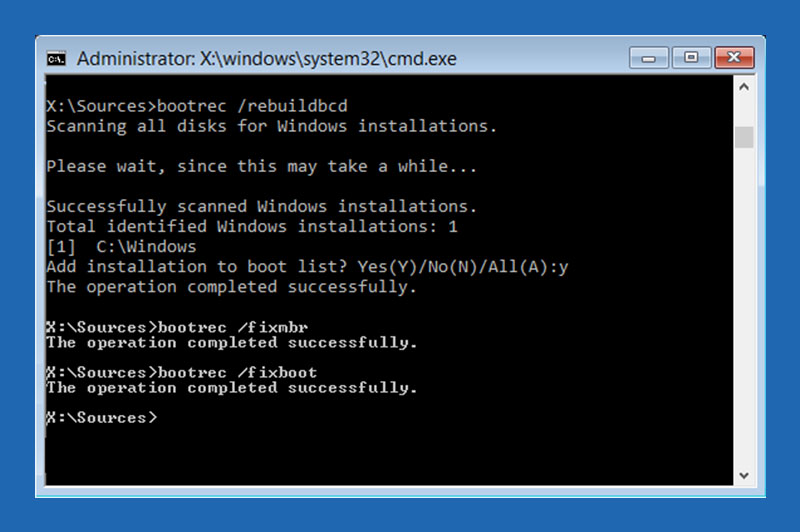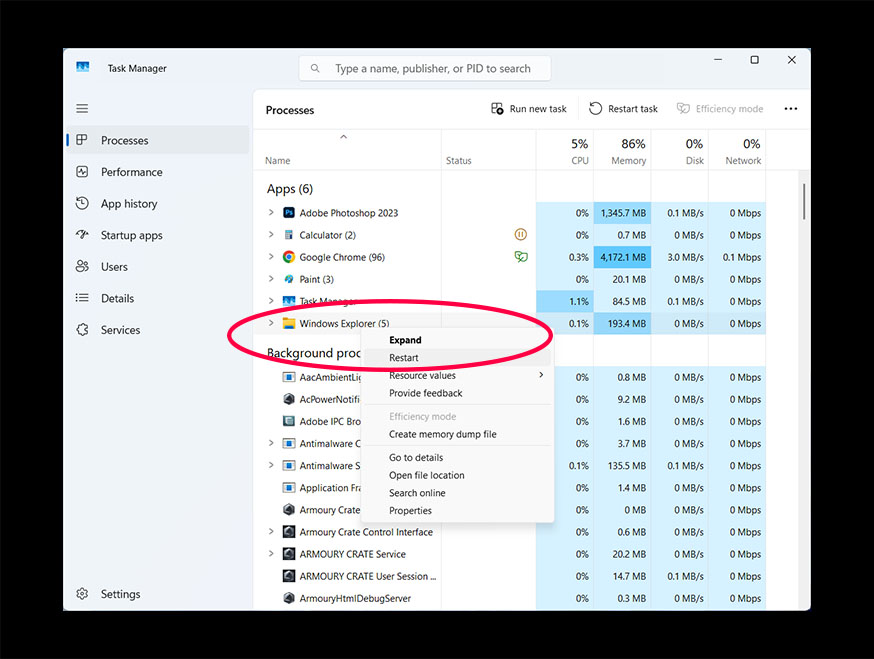“لا شيء يثير القلق والإحباط أكثر من محاولة تشغيل جهاز الكمبيوتر الخاص بك، ثم تكتشف أنك عالق في حلقة مفرغة: إما أن الشاشة تبقى سوداء تمامًا ولا يظهر عليها أي شيء، وكأن جهازك تحول إلى صندوق صامت رغم أنه يعمل، أو أن الجهاز يتوقف عند شعار ويندوز أو شعار الشركة المصنعة دون أن يكمل عملية الإقلاع، تاركًا إياك حائرًا. هذه المشاكل يمكن أن تعطل عملك، تمنع وصولك لملفاتك، وتضعك في موقف محرج.
لكن قبل أن يتملكك اليأس وتفكر في سيناريوهات كارثية، دعنا نؤكد لك في ‘مجنون كمبيوتر’ أن مشاكل عدم الإقلاع، سواء كانت شاشة سوداء أو توقف عند التمهيد، هي من بين الأكثر شيوعًا وتنوعًا في الأسباب التي قد تواجه مستخدمي نظام ويندوز. قد تكون الأسباب بسيطة جدًا وتُحل في دقائق، أو أكثر تعقيدًا وتتطلب نظرة أعمق.
في هذا الدليل الشامل والمُحدّث.. سنأخذ بيدك خطوة بخطوة في رحلة منهجية لاستكشاف أخطاء الكمبيوتر وإصلاحها. سنبدأ بالفحوصات الأولية التي لا تتطلب خبرة تقنية عميقة، ثم ننتقل تدريجيًا للتشخيصات والحلول الأعمق، سواء كانت متعلقة بالعتاد (Hardware) أو بالبرامج (Software) وحتى إعدادات النظام، لنساعدك على استعادة التحكم في جهازك وإعادة النور إلى شاشتك وفهم ما يدور خلف هذا الستار الأسود أو التجمد المفاجئ.”
الحل السريع المقترح (Takeaways):
مشكلة عاجلة؟ إليك الحلول الأولية السريعة (تطبيقها قبل التعمق في المقال):
إذا كنت تواجه مشكلة شاشة سوداء أو توقف الكمبيوتر عند الإقلاع وتريد حلاً سريعًا، ابدأ بهذه الخطوات الأساسية والهامة:
- افحص توصيلات الشاشة والطاقة: تأكد من أن جميع الكابلات متصلة بإحكام في كل من الشاشة والكمبيوتر ومصدر الطاقة. جرب منفذًا آخر على كرت الشاشة أو اللوحة الأم إن أمكن.
- فصل الأجهزة الطرفية غير الضرورية: افصل أي أجهزة خارجية متصلة بالكمبيوتر (مثل الطابعات، محركات أقراص USB، الهواتف، الأقراص الصلبة الخارجية) وحاول إعادة التشغيل.
- إعادة تشغيل قوية (Hard Reset): اضغط مع الاستمرار على زر الطاقة في جهاز الكمبيوتر لمدة 10 ثوانٍ على الأقل حتى ينطفئ الجهاز تمامًا، ثم أعد تشغيله.
- استخدم اختصارات ويندوز (إذا كان الجهاز يعمل ولكن الشاشة سوداء):
* اضغط Win + Ctrl + Shift + B لإعادة تشغيل محركات الرسوميات.
*اضغط Ctrl + Alt + Del لفتح مدير المهام أو شاشة خيارات الأمان، والتي قد تظهر لك رغم الشاشة السوداء.
- التحقق من “No Signal” على الشاشة: إذا كانت الشاشة تعرض هذه الرسالة، استخدم أزرار التحكم على الشاشة للتأكد من اختيار مصدر الإدخال (Input Source) الصحيح.
- محاولة الدخول إلى الوضع الآمن (Safe Mode): في كثير من الحالات، يمكن أن يساعد الدخول إلى الوضع الآمن في تشخيص وإصلاح المشاكل التي تمنع الإقلاع الطبيعي. (يمكنك توفير رابط سريع لمقال يشرح كيفية الدخول للوضع الآمن هنا إن وجد).
إذا لم تنجح هذه الخطوات الأولية، تابع القراءة في الأقسام التالية للحصول على تشخيصات وحلول أكثر تفصيلًا.
القسم الأول: الإسعافات الأولية الفورية (الفحوصات الخارجية الأساسية جداً)
قبل أن تفكر في الاتصال بفني أو تبدأ بفتح جهاز الكمبيوتر، هناك بعض “الإسعافات الأولية” البسيطة والسريعة التي يجب أن تجربها دائماً، فقد تكون هي كل ما تحتاجه لإعادة الحياة لشاشتك:
1. اختصار إيقاظ كرت الشاشة من لوحة المفاتيح:
- جرب الضغط على مجموعة المفاتيح التالية معاً: Win + Ctrl + Shift + B.
- هذا الاختصار يقوم بإعادة تعيين (Reset) تعريف كرت الشاشة في ويندوز بشكل سريع. قد تسمع صوتاً قصيراً (Beep) وقد تومض الشاشة للحظات ثم تعود للعمل إذا كانت المشكلة متعلقة بتوقف مؤقت في تعريف كرت الشاشة. إنها خدعة بسيطة لكنها فعالة بشكل مدهش في كثير من الأحيان!
- أيضاً، قم بتحريك الماوس أو الضغط على أي مفتاح في لوحة المفاتيح (مثل مفتاح Shift أو Ctrl) عدة مرات. قد تكون الشاشة دخلت في وضع سكون عميق ولا تستجيب للإشارات العادية.
2. تفقد أساسيات الشاشة والكابلات (المشتبه بهم الدائمون):

- طاقة الشاشة: هل الشاشة موصلة بالكهرباء بشكل صحيح؟ هل لمبة البيان (LED indicator) الخاصة بها مضاءة أم مطفأة أم تومض؟ تأكد من الضغط على زر الطاقة الخاص بالشاشة نفسها.
- مصدر الإدخال (Input Source): تحتوي معظم الشاشات الحديثة على عدة منافذ إدخال (HDMI-1, HDMI-2, DisplayPort, DVI). باستخدام أزرار التحكم الموجودة على الشاشة (OSD Menu)، تأكد من أنك اخترت مصدر الإدخال الصحيح الذي يتوافق مع الكابل والمنفذ الذي تستخدمه من الكمبيوتر. (مثلاً، إذا كان الكابل موصلاً بمنفذ HDMI-1 في الشاشة، يجب أن يكون مصدر الإدخال في قائمة الشاشة هو HDMI-1).
- كابل الشاشة (HDMI, DisplayPort, DVI, VGA):
-
-
- تأكد من أن الكابل موصل بإحكام وثبات من كلا الطرفين: من منفذ الإخراج في جهاز الكمبيوتر (سواء كان من كرت الشاشة المنفصل في الفتحات السفلية، أو من منافذ اللوحة الأم إذا كنت تستخدم كرت شاشة مدمج) ومن منفذ الإدخال في الشاشة.
- جرب فصل الكابل وإعادة توصيله من الطرفين.
- إذا كان كرت الشاشة أو الشاشة يحتوي على أكثر من منفذ من نفس النوع، جرب التوصيل بمنفذ آخر أو عبر كابلات شاشة أخرى.
- الأهم: جرب استخدام كابل آخر تماماً إذا توفر لديك. الكابلات (خاصة القديمة أو ذات الجودة الرديئة) قد تتلف داخلياً أو تتعرض لخلل دون أن يظهر عليها أي ضرر خارجي، وتكون هي السبب في عدم وصول الإشارة.
-
3. فصل الأجهزة الطرفية غير الضرورية:
- قم بفصل جميع الأجهزة المتصلة بمنافذ USB ما عدا لوحة المفاتيح والماوس الأساسيين. هذا يشمل: الطابعات، الماسحات الضوئية، الفلاشات، الأقراص الصلبة الخارجية، كاميرات الويب، وحدات تحكم الألعاب، وغيرها.
- أحياناً، قد يسبب جهاز طرفي تالف أو غير متوافق تعارضاً يمنع النظام من الإقلاع بشكل صحيح أو إخراج الصورة. حاول تشغيل الكمبيوتر بعد فصل هذه الأجهزة.
4. إعادة تشغيل بسيطة (لكنها قد تصنع المعجزات أحياناً):
- إذا كانت الشاشة سوداء ولكنك تشك أن الجهاز لا يزال يستجيب (ربما تسمع أصواتاً)، جرب الضغط على Ctrl + Alt + Del. إذا ظهرت شاشة خيارات، اختر “إعادة التشغيل” (Restart).
- إذا لم يكن هناك أي استجابة، اضغط مع الاستمرار على زر الطاقة الرئيسي في كيس الكمبيوتر (أو اللابتوب) لمدة 5-10 ثوانٍ حتى ينطفئ الجهاز تماماً. انتظر حوالي 30 ثانية، ثم اضغط على زر الطاقة مرة أخرى لإعادة تشغيل الكمبيوتر. أحياناً، “إعادة التشغيل الباردة” هذه تحل مشاكل مؤقتة.
القسم الثاني: هل هناك أي علامات حياة أو أصوات؟ (تشخيص أعمق قبل فتح الجهاز)
إذا لم تنجح الإسعافات الأولية السابقة في إعادة النور إلى شاشتك، وقبل أن تبدأ في التفكير بفتح “الصندوق الأسود” (كيس الكمبيوتر)، دعنا نحاول الاستماع والبحث عن أي “علامات حياة” أو دلائل إضافية قد تساعد في تضييق نطاق المشكلة. هذه الخطوات لا تتطلب منك أي أدوات خاصة، فقط قوة الملاحظة والسمع:
-
هل تسمع أي أصوات مألوفة من ويندوز؟
- عندما تقوم بتشغيل الكمبيوتر (حتى لو كانت الشاشة سوداء تماماً)، هل تسمع صوت بدء تشغيل ويندوز (Windows startup sound) المعتاد الذي تسمعه عادة عند الدخول لسطح المكتب؟
- إذا سمعت هذا الصوت، فهذه علامة إيجابية جداً! تعني أن نظام ويندوز قد أقلع بالفعل وأن المشكلة غالباً محصورة في مسار إخراج الصورة إلى الشاشة (قد تكون مشكلة في تعريف كرت الشاشة بشكل حاد، أو في إعدادات العرض، أو في الكابل/الشاشة نفسها التي لم تستجب للحلول السابقة). هذا يقلل من احتمالية وجود مشكلة كبيرة في مكونات العتاد الأساسية مثل المعالج أو الرام أو اللوحة الأم.
-
أنصت جيداً: هل هناك “أصوات صفير” (Beep Codes) من اللوحة الأم؟
- بعض اللوحات الأم، خاصة الموديلات القديمة أو تلك الموجهة للمحترفين وأصحاب الأداء العالي، تحتوي على نظام تشخيص ذاتي يعتمد على إصدار سلسلة من أصوات الصفير (Beeps) المتتالية والمميزة عند بدء التشغيل إذا اكتشفت مشكلة في أحد مكونات العتاد الأساسية.
- طبيعة هذه الأصوات تختلف: قد تكون صفقة واحدة طويلة متكررة، أو ثلاث صفقات قصيرة، أو صفقة طويلة وصفقتين قصيرتين، وهكذا. كل نمط من هذه الأصوات يشير عادةً إلى مشكلة محددة (مثلاً: مشكلة في الذاكرة RAM، مشكلة في كرت الشاشة، مشكلة في المعالج، أو حتى في لوحة المفاتيح!).
- ماذا تفعل؟ إذا سمعت مثل هذه الأصوات، حاول تسجيل نمطها (كم صفقة؟ هل هي طويلة أم قصيرة؟) ثم ابحث في الإنترنت عن معنى هذا النمط من الـ “Beep Codes” لنوع اللوحة الأم (Motherboard) التي لديك. يمكنك عادةً معرفة موديل اللوحة الأم من خلال النظر إليها مباشرة (يكون الاسم مطبوعاً عليها بوضوح) أو من خلال دليل المستخدم الخاص بها إذا كنت تحتفظ به، أو حتى من خلال فاتورة الشراء.
-
انظر عن كثب: هل هناك لمبات LED تشخيصية مضاءة على اللوحة الأم؟
![لمبات LED تشخيصية مضاءة على اللوحة الأم]()
الاضواء على اللوحة الام - العديد من اللوحات الأم الحديثة، وخاصة تلك الموجهة للألعاب أو محطات العمل، تأتي مزودة بمجموعة صغيرة من لمبات LED تشخصية مباشرة على سطح اللوحة (تسمى أحياناً Diagnostic LEDs, EZ Debug LEDs, أو Q-LEDs).
- هذه اللمبات تكون عادةً بالقرب من المكونات الرئيسية وتشير إلى حالة كل منها أثناء عملية الإقلاع:
- CPU (المعالج)
- DRAM (الذاكرة العشوائية – الرام)
- VGA (كرت الشاشة – أو بطاقة الرسوميات)
- BOOT (جهاز الإقلاع – مثل الـ SSD أو الـ HDD)
- كيف تفسرها؟ أثناء بدء تشغيل الكمبيوتر، من الطبيعي أن تضيء هذه اللمبات بشكل متتابع وسريع ثم تنطفئ مع اكتمال فحص كل مكون بنجاح. لكن، إذا أضاءت إحدى هذه اللمبات بلون معين (غالباً أحمر، أصفر، أو برتقالي) وظلت مضاءة بشكل مستمر أو أخذت تومض بشكل غير طبيعي، فهذا يشير بقوة إلى أن المشكلة تكمن في المكون الذي تشير إليه تلك اللمبة. (مثلاً، إذا ظلت لمبة DRAM مضاءة، فالمشكلة غالباً في الرامات: إما أنها غير مركبة جيداً، أو تالفة، أو غير متوافقة). راجع دليل المستخدم الخاص بلوحتك الأم لمعرفة دلالات هذه اللمبات بشكل دقيق.
-
محاولة العرض على شاشة أخرى (إذا أمكن):
- إذا كنت تستخدم جهاز لابتوب وتعرض شاشته الداخلية اللون الأسود، حاول توصيله بشاشة خارجية (تلفزيون أو شاشة كمبيوتر أخرى) باستخدام كابل HDMI أو DisplayPort أو USB-C (إذا كان يدعم إخراج الفيديو). إذا ظهرت الصورة على الشاشة الخارجية، فالمشكلة قد تكون في شاشة اللابتوب الداخلية نفسها، أو في الكابل المرن الموصل لها، أو في تعريف الشاشة الداخلية.
- إذا كنت تستخدم جهاز كمبيوتر مكتبي (PC) ولديك شاشة أخرى في المنزل، جرب توصيلها بدلاً من شاشتك الحالية. قد تكون المشكلة ببساطة في الشاشة الأولى.
- أيضاً، إذا كان كرت الشاشة لديك يحتوي على أكثر من مخرج فيديو (مثلاً مخرج HDMI ومخرج DisplayPort)، جرب التوصيل بكل منهما على حدة إلى الشاشة.
-
اختصار Win + P (لتغيير وضع العرض بشكل أعمى):
- أحياناً، وبسبب خطأ ما أو تحديث، قد يكون ويندوز مضبوطاً على وضع عرض معين لا يتوافق مع شاشتك الحالية (مثل “Second screen only” – الشاشة الثانية فقط، بينما لا تكون هناك شاشة ثانية متصلة أو تعمل)، مما يؤدي لظهور شاشة سوداء على شاشتك الأساسية.
- يمكنك محاولة تغيير وضع العرض بشكل “أعمى” (دون رؤية ما تفعله على الشاشة):
- انتظر بضع دقائق بعد تشغيل الكمبيوتر للتأكد من أنه قد حاول الإقلاع (أو حتى سماع صوت دخول ويندوز إذا أمكن).
- اضغط مع الاستمرار على مفتاح Windows (شعار ويندوز) ثم اضغط على حرف P مرة واحدة (Win + P). هذا يفتح قائمة خيارات العرض (Project) في الخلفية (لن تراها).
- انتظر ثانية، ثم اضغط على مفتاح السهم للأسفل (Down Arrow) مرة واحدة، ثم اضغط Enter. (هذا قد يغير لوضع “Duplicate” – تكرار الشاشة).
- إذا لم يحدث شيء بعد بضع ثوانٍ، كرر العملية: Win + P، انتظر ثانية، ثم السهم للأسفل مرتين، ثم Enter. (هذا قد يغير لوضع “Extend” – توسيع).
- إذا لم ينجح، كرر: Win + P، انتظر ثانية، ثم السهم للأسفل ثلاث مرات، ثم Enter. (لوضع “Second screen only” – قد لا يكون مفيداً إذا كانت شاشتك هي الأولى).
- والمحاولة الأخيرة: Win + P، انتظر ثانية، ثم السهم للأسفل أربع مرات، ثم Enter. (للوصول لوضع “PC screen only” – العودة للشاشة الأساسية فقط).
- قد تحتاج للانتظار بضع ثوانٍ بين كل محاولة لتعطي الشاشة فرصة للاستجابة. إذا كنت محظوظاً وعادت الصورة، فهذا يعني أن المشكلة كانت في إعدادات العرض.
الخلاصة المرحلية: إذا، بعد كل هذه المحاولات في القسم الأول (الإسعافات الأولية الخارجية) والقسم الثاني (التشخيص الأعمق دون فتح الجهاز)، ظلت الشاشة سوداء تماماً، ولم تسمع أي Beep codes تشخيصية واضحة أو ترى أي لمبات LED تشير لمشكلة محددة، ولم تنجح في الحصول على أي إشارة على الشاشة بأي شكل، فإن الشك الآن يبدأ بالتوجه بقوة نحو وجود مشكلة في مكونات العتاد الداخلية لجهاز الكمبيوتر.
القسم الثالث: فحص القطع الداخلية للكمبيوتر (عندما تفشل كل محاولات العرض الخارجية وتشير الدلائل للداخل)
إذا كنت قد استنفدت كل الحلول في القسمين الأول والثاني، وظلت شاشتك سوداء كالحبر، ولم تظهر أي مؤشرات خارجية واضحة (مثل أصوات الـ Beep Codes أو لمبات LED تشخيصية محددة على اللوحة الأم)، فقد حان الوقت للاشتباه بقوة في أن المشكلة تكمن في أحد المكونات الداخلية لجهاز الكمبيوتر. سنقوم بعملية فحص لمكونات الكمبيوتر الداخلية قطعة بقطعة.
⚠️ تحذير هام جداً قبل أن تبدأ:
- افصل سلك الطاقة تماماً عن جهاز الكمبيوتر: ليس فقط إطفاء الجهاز من زر الطاقة، بل اسحب كابل الطاقة من مقبس الحائط أو من مزود الطاقة (PSU) نفسه.
- انتظر بضع دقائق: بعد فصل الطاقة، اضغط على زر التشغيل لبضع ثوانٍ لتفريغ أي شحنات كهربائية متبقية في المكثفات.
- أرضِ نفسك (Ground Yourself): قبل لمس أي مكونات داخلية، المس أي جزء معدني كبير من كيس الكمبيوتر (وهو مفصول عن الكهرباء) لتفريغ أي شحنات كهرباء ساكنة (Static Electricity) قد تكون متراكمة على جسمك. الكهرباء الساكنة قد تتلف المكونات الإلكترونية الحساسة. إذا كان لديك سوار معصم مضاد للكهرباء الساكنة (Anti-static wrist strap)، فهذا هو الوقت المثالي لاستخدامه.
- إذا لم تكن مرتاحاً أو واثقاً من التعامل مع المكونات الداخلية، فالأفضل دائماً طلب المساعدة من فني متخصص أو صديق لديه خبرة. الخطأ هنا قد يكلفك غالياً.
- ستحتاج لمفك براغي مناسب (عادةً فيليبس Phillips) لفتح كيس الكمبيوتر.
الآن، بعد كل هذه التحذيرات، إليك ما يمكنك التحقق منه:
1. إعادة تركيب مكونات الكمبيوتر الأساسية (Reseating Components) – حل سحري أحياناً!
بمرور الوقت، أو بسبب الاهتزازات، أو حتى التغيرات في درجات الحرارة، قد تتحرك بعض المكونات قليلاً من أماكنها أو تتأكسد نقاط التوصيل، مما يؤدي لمشاكل في الاتصال. “إعادة التركيب” تعني ببساطة إزالة المكون من مكانه ثم تركيبه مرة أخرى بإحكام.
- أ. بطاقات الذاكرة العشوائية (RAM):
- حدد مكان شرائح الرام على اللوحة الأم (تكون عادةً مستطيلة وطويلة ومثبتة بمشابك على الطرفين).
- افتح المشابك الموجودة على طرفي كل شريحة رام.
- اسحب الشريحة بلطف وبشكل مستقيم للخارج. كرر ذلك لكل الشرائح.
- نصيحة: يمكنك استخدام علبة هواء مضغوط (Canned air duster) بحذر لتنظيف فتحات (Slots) الرام من أي غبار متراكم. يمكنك أيضاً مسح نقاط التوصيل الذهبية على شريحة الرام نفسها برفق باستخدام ممحاة أقلام رصاص نظيفة (ثم تنظيف أي بقايا للممحاة).
- أعد تركيب شريحة رام واحدة فقط في الفتحة الأساسية (راجع دليل اللوحة الأم لمعرفة أي فتحة هي الأساسية، عادةً تكون A1 أو DIMM1). تأكد من أن الشق الموجود في أسفل شريحة الرام يتوافق مع البروز الموجود في فتحة الرام، واضغط عليها من الطرفين بشكل متساوٍ حتى تسمع صوت “طقطقة” خفيفة من المشابك وهي تغلق عليها.
- حاول الآن توصيل كابل الطاقة وتشغيل الكمبيوتر (لا تحتاج لإغلاق الكيس بالكامل للاختبار). هل ظهرت الصورة؟
- إذا ظهرت: ممتاز! أطفئ الجهاز، افصل الطاقة، ثم جرب إضافة شريحة الرام الثانية في الفتحة المناسبة، وكرر الاختبار. استمر بإضافة الشرائح واحدة تلو الأخرى واختبر بعد كل إضافة. إذا توقفت الصورة عن الظهور بعد إضافة شريحة معينة، فهذه الشريحة قد تكون تالفة أو الفتحة التي وضعتها فيها بها مشكلة.
- إذا لم تظهر الصورة بشريحة واحدة: جرب تلك الشريحة الوحيدة في فتحة رام أخرى (إذا كانت اللوحة الأم بها أكثر من فتحة). إذا استمرت المشكلة، جرب شريحة رام أخرى (إذا كان لديك أكثر من واحدة) بمفردها في الفتحة الأساسية.
- للمزيد عن استكشاف أخطاء الرامات, اطلع على دليلنا الشامل: ( ما هي علامات فشل الرام وكيفية تختبر وتفحص حالة الـ Ram).
- ب. كرت الشاشة (Graphics Card – GPU) (إذا كان لديك كرت شاشة منفصل):
- كرت الشاشة المنفصل يكون عادةً أكبر بطاقة مركبة في فتحات PCI-Express (الفتحات الطويلة على اللوحة الأم، غالباً في الجزء السفلي أو الأوسط).
- إذا كان الكرت يتطلب كابلات طاقة إضافية (6-pin أو 8-pin PCIe power connectors) من مزود الطاقة، قم بفصلها أولاً.
- قد يكون هناك برغي صغير أو مشبك يثبت الكرت في مكانه من جهة الكيس الخلفية، قم بفكه.
- يوجد عادةً مشبك أو قفل صغير في نهاية فتحة PCI-Express من جهة اللوحة الأم، يجب الضغط عليه أو سحبه لأسفل لتحرير الكرت.
- اسحب كرت الشاشة بلطف وبشكل مستقيم للخارج من الفتحة.
- نظف فتحة PCI-Express بالهواء المضغوط إذا أمكن.
- أعد تركيب كرت الشاشة بإحكام في نفس الفتحة، تأكد من أنه دخل بالكامل وأن القفل قد عاد لمكانه. لا تنسَ إعادة توصيل كابلات الطاقة الإضافية إذا كان يتطلبها، وأعد تثبيت البرغي.
- جرب تشغيل الجهاز.
- للمزيد عن فحص كارت الشاشة, اطلع على دليلنا حول:(دليل فحص كارت الشاشة GPU من الأخطاء وكيف تعرف إذا كان يحتضر؟)
- ج. التحقق من جميع الكابلات الداخلية الأخرى:
- بينما الكيس مفتوح، ألق نظرة فاحصة على جميع الكابلات المتصلة باللوحة الأم:
- كابل الطاقة الرئيسي للوحة الأم (عادةً 24-pin).
- كابل طاقة المعالج (CPU power – عادةً 4-pin أو 8-pin بالقرب من المعالج).
- كابلات SATA المتصلة بالأقراص الصلبة (HDD) أو أقراص الحالة الصلبة (SSD).
- كابلات الطاقة المتصلة بالأقراص.
- تأكد أن كل هذه الكابلات موصلة بإحكام وبشكل كامل في أماكنها الصحيحة. مجرد كابل غير مركب جيداً قد يسبب مشاكل كبيرة.
- بينما الكيس مفتوح، ألق نظرة فاحصة على جميع الكابلات المتصلة باللوحة الأم:
2. مسح إعدادات الـ CMOS / إعادة تعيين الـ BIOS للوضع الافتراضي
أحياناً، تغيير خاطئ في إعدادات BIOS/UEFI (مثل إعدادات تردد الرام، أو اختيار كرت شاشة خاطئ للإقلاع) قد يمنع ظهور الصورة. إعادة هذه الإعدادات للوضع الافتراضي للمصنع قد يحل المشكلة. هناك عدة طرق لذلك (والجهاز مفصول تماماً عن الكهرباء):
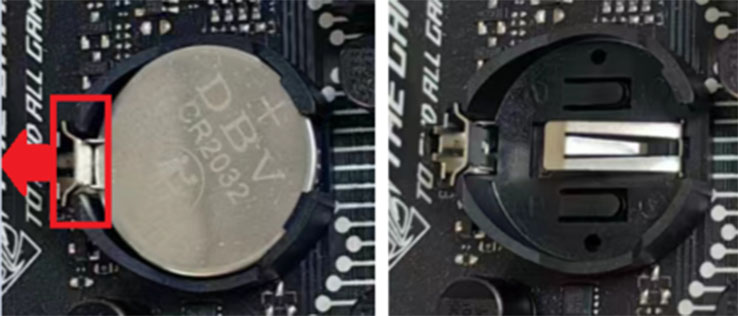
- البطارية الصغيرة (CMOS Battery): ابحث عن بطارية دائرية صغيرة تشبه بطارية الساعة على اللوحة الأم (عادةً CR2032). قم بإزالتها بحذر (قد تحتاج لدفع مشبك صغير جانباً). انتظر لمدة 5-10 دقائق، ثم أعد تركيب البطارية. هذا سيمسح الإعدادات ويعيدها للوضع الافتراضي.
- جسور (Jumpers) مسح الـ CMOS: بعض اللوحات الأم تحتوي على “Jumper” (قطعة بلاستيكية صغيرة بداخلها موصل معدني) بالقرب من بطارية CMOS، مكتوب بجانبه شيء مثل CLR_CMOS أو JBAT1. تحتاج لتغيير وضع هذا الـ Jumper لبضع ثوانٍ ثم إعادته لوضعه الأصلي (راجع دليل اللوحة الأم لمعرفة الطريقة الدقيقة والمكان الصحيح، فهذا يختلف بين اللوحات).
- زر مسح الـ CMOS: بعض اللوحات الأم (خاصة المتقدمة) قد تحتوي على زر مخصص على اللوحة نفسها أو في الجزء الخلفي من الكيس لمسح إعدادات CMOS.
- بعد مسح الـ CMOS، أعد توصيل الطاقة وحاول تشغيل الجهاز.
3. اختبار بأقل عدد من المكونات (Barebones Setup):
هذه خطوة متقدمة لتحديد أي المكونات قد يكون هو سبب المشكلة. الفكرة هي تشغيل الكمبيوتر بالحد الأدنى المطلق من المكونات اللازمة للإقلاع وظهور شيء على الشاشة:
- اترك فقط: اللوحة الأم، المعالج (CPU) مع مبرده، شريحة رام واحدة فقط (في الفتحة الموصى بها)، كرت الشاشة (إذا لم يكن المعالج يحتوي على رسوميات مدمجة، وإذا كان المعالج يحتوي على رسوميات مدمجة، أزل كرت الشاشة المنفصل مؤقتاً ووصل الشاشة بمخرج الفيديو الخاص باللوحة الأم)، مزود الطاقة (PSU)، ولوحة المفاتيح.
- افصل كل شيء آخر: الأقراص الصلبة (HDD/SSD)، محركات الأقراص الضوئية، أي بطاقات إضافية أخرى (كرت صوت، كرت شبكة)، كل أجهزة USB ما عدا لوحة المفاتيح.
- حاول تشغيل الجهاز. هل ظهر شيء على الشاشة (حتى لو كانت شاشة BIOS/UEFI فقط)؟
- إذا ظهر شيء: ممتاز! ابدأ بإضافة المكونات التي فصلتها واحداً تلو الآخر، وأعد التشغيل بعد كل إضافة، حتى تجد المكون الذي عند إضافته تعود مشكلة الشاشة السوداء. هذا المكون هو غالباً سبب المشكلة.
- إذا لم يظهر شيء حتى مع أقل عدد من المكونات: فالشك الأكبر الآن ينحصر في أحد هذه المكونات الأساسية المتبقية (اللوحة الأم، المعالج، قطعة الرام الوحيدة، كرت الشاشة الأساسي، أو مزود الطاقة).
4. الاشتباه في مزود الطاقة (PSU – Power Supply Unit)
مزود الطاقة هو قلب الكمبيوتر الذي يمد كل المكونات بالطاقة اللازمة. إذا كان قديماً، أو ذو جودة رديئة، أو غير قادر على توفير القوة الكهربائية الكافية (الواط Wattage) للمكونات (خاصة مع كروت الشاشة القوية)، أو إذا تعرض لتلف جزئي، فقد يتسبب في مشاكل غريبة مثل عدم قدرة الجهاز على تشغيل العرض أو عدم الاستقرار.
- التشخيص: تشخيص مشاكل PSU صعب بدون جهاز فحص متخصص (PSU Tester) أو قطعة بديلة موثوق بها لتجربتها. إذا كان لديك صديق لديه مزود طاقة متوافق وموثوق، يمكنك محاولة استعارته وتركيبه بحذر لتجربة جهازك. تأكد أن قدرته بالواط كافية أو أعلى من مزودك الحالي.
- علامات أخرى قد تشير لمشكلة PSU: توقف مفاجئ للجهاز، عدم القدرة على التشغيل أحياناً وأحياناً أخرى يعمل، رائحة احتراق خفيفة قادمة من جهة مزود الطاقة (في هذه الحالة، أطفئه فوراً ولا تحاول تشغيله مرة أخرى!).
5. الاشتباه في اللوحة الأم (Motherboard) أو المعالج (CPU)
إذا فشلت كل المحاولات السابقة، وظلت الشاشة سوداء، ولم تنجح حتى تجربة مزود طاقة آخر (إذا أمكن)، فالاحتمال الأخير (والأكثر تكلفة غالباً) هو وجود مشكلة في اللوحة الأم نفسها أو في المعالج.
- التشخيص: هذه هي أصعب المكونات في التشخيص للمستخدم العادي، لأنها تتطلب غالباً استبدالها بأجزاء أخرى سليمة للتأكد. إذا لم تكن لديك الخبرة الكافية أو القطع البديلة، فهنا قد يكون الوقت قد حان لأخذ الجهاز لفني كمبيوتر متخصص وموثوق به.
- علامات قد تشير لمشكلة في اللوحة الأم: عدم استجابة تامة لأي شيء، عدم إضاءة أي لمبات، عدم دوران المراوح إطلاقاً (رغم سلامة الـ PSU)، انتفاخ أو تسريب من المكثفات (Capacitors) الموجودة على اللوحة الأم.
تذكر، التعامل مع العتاد الداخلي يتطلب صبراً، حذراً، ومنهجية. لا تتعجل، وراجع دائماً دليل المستخدم الخاص باللوحة الأم إذا كنت غير متأكد من شيء.
القسم الرابع: استكشاف أخطاء البرامج ونظام ويندوز (فقط إذا تمكنت من رؤية شيء – الوضع الآمن أو WinRE)
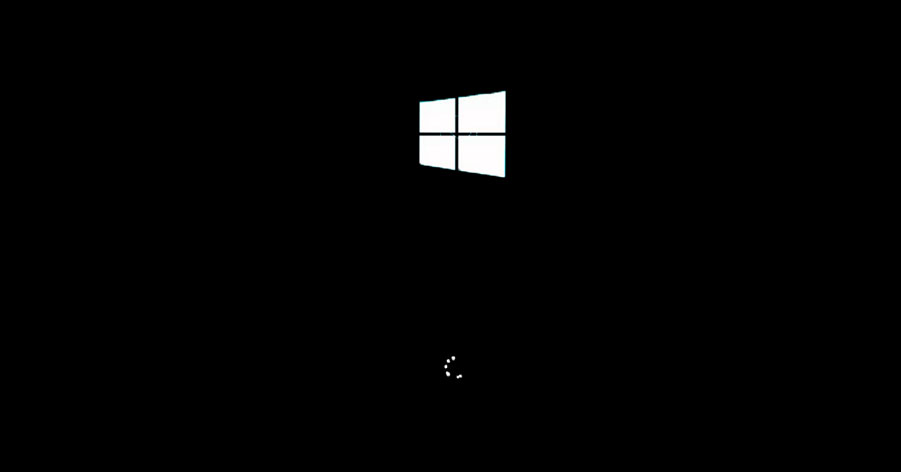
قبل أن نتعمق في حلول البرامج ونظام ويندوز، من المهم أن نوضح الفرق بين نوعين رئيسيين من مشاكل عدم الإقلاع التي قد تواجهها:
- الشاشة السوداء التامة: حيث لا يظهر أي عرض على الإطلاق، وكأن الجهاز مغلق رغم أنه يعمل وتم توضيحه في الفقرات السابقة.
- توقف الكمبيوتر عند الإقلاع: في هذه الحالة، يظهر عرض على الشاشة (مثل شعار الشركة المصنعة، شعار ويندوز، أو حتى رسالة خطأ معينة)، ولكن النظام يتوقف عن الاستجابة أو يتجمد ولا يكمل عملية التمهيد بشكل طبيعي. والفقرات التالية ستتناول حل كل مشكلة بالتفصيل.
إذا توقف إقلاع الحاسوب عند شعار اللوحة الأم فهذا يكون بسبب ترتيب إقلاع خاطئ.! ربما لقرص آخر به نظام تشغيل لا يعمل. قم بالتحقق من إعدادات BIOS/UEFI”، خصوصًا ترتيب الإقلاع (Boot Order) و والتأكد من أن الجهاز يحاول الإقلاع من القرص الصحيح
إذا، بعد كل الفحوصات والمحاولات المتعلقة بالعتاد الخارجي والداخلي، بدأت ترى أي نوع من العرض على شاشتك – سواء كانت شاشة إعدادات BIOS/UEFI، أو تمكنت من الدخول لبيئة استرداد ويندوز (Windows Recovery Environment – WinRE)، أو حتى نجحت في الإقلاع إلى الوضع الآمن (Safe Mode) – فهذه أخبار جيدة! هذا يعني أن مكونات العتاد الأساسية المسؤولة عن إخراج الصورة تعمل، والمشكلة على الأغلب برمجية وتتعلق بنظام ويندوز نفسه أو تعريفاته أو برامجه.
هنا تبدأ رحلة استكشاف الأخطاء البرمجية:
1. الإقلاع إلى الوضع الآمن (Safe Mode): نافذتك للإصلاح في الظلام!
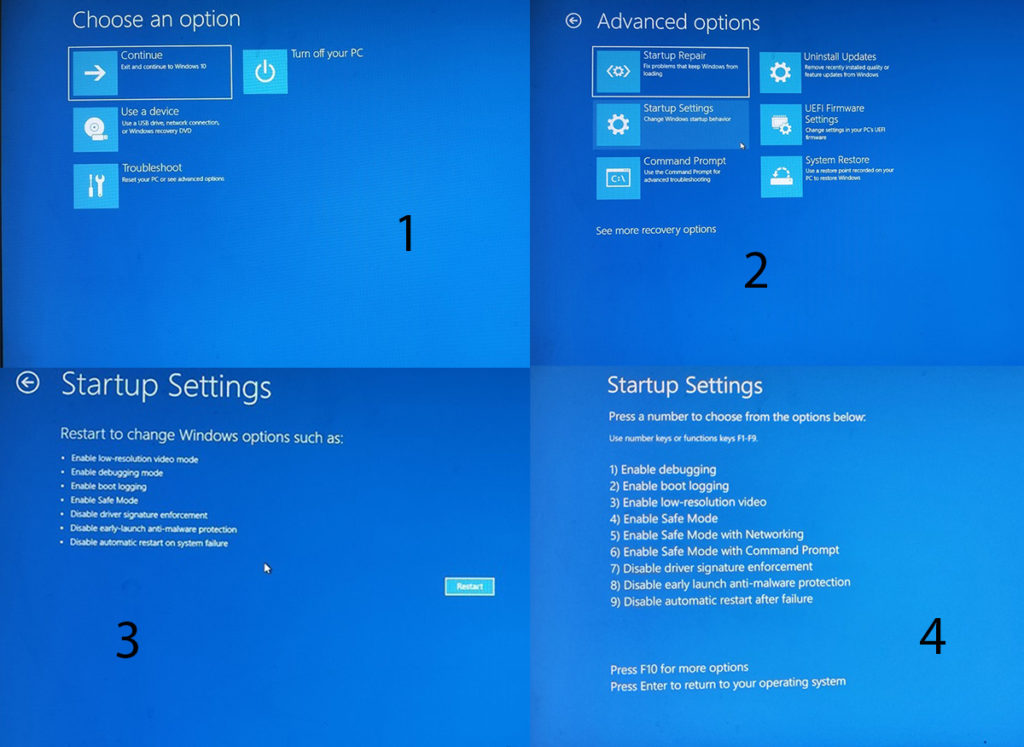
-
- لماذا الوضع الآمن مهم؟ الوضع الآمن للويندوز يقوم بتحميل نظان ويندوز بالحد الأدنى الضروري من التعريفات والخدمات الأساسية فقط. هذا يساعد في تجاوز المشاكل التي قد تكون ناجمة عن تعريفات غير متوافقة (خاصة تعريف كرت الشاشة)، أو برامج تبدأ تلقائياً مع النظام وتسبب تعارضاً، أو حتى بعض أنواع البرمجيات الخبيثة. إذا ظهرت الصورة بشكل طبيعي في الوضع الآمن، فهذا يؤكد بقوة أن المشكلة برمجية.
- كيف تدخل للوضع الآمن إذا كانت الشاشة سوداء في الوضع العادي؟
- محاولة عبر مقاطعة الإقلاع (Hard Shutdown): هذه هي الطريقة الأكثر شيوعاً لمحاولة إجبار ويندوز على الدخول لبيئة الاسترداد (WinRE) ومن ثم للوضع الآمن:
- شغل الكمبيوتر.
- بمجرد أن يبدأ شعار ويندوز أو شعار الشركة المصنعة للجهاز بالظهور (أو حتى قبل ذلك بقليل، عندما تشعر أن الإقلاع قد بدأ)، اضغط مع الاستمرار على زر الطاقة في الكمبيوتر حتى ينطفئ تماماً.
- كرر هذه العملية (تشغيل ثم إطفاء قسري) مرتين أو ثلاث مرات متتالية.
- في المرة الرابعة التي تشغل فيها الكمبيوتر، من المفترض أن يقوم ويندوز تلقائياً بالدخول إلى شاشة “Automatic Repair” (إصلاح تلقائي) أو مباشرة إلى شاشة WinRE الزرقاء.
- إذا دخلت لـ WinRE (الشاشة الزرقاء):
- اختر “Troubleshoot” (استكشاف الأخطاء وإصلاحها).
- ثم اختر “Advanced options” (خيارات متقدمة).
- ثم اختر “Startup Settings” (إعدادات بدء التشغيل).
- اضغط على زر “Restart” (إعادة التشغيل).
- بعد إعادة التشغيل، ستظهر لك قائمة بخيارات بدء التشغيل. اضغط على المفتاح الذي يقابل “Enable Safe Mode” (تمكين الوضع الآمن) – عادةً ما يكون المفتاح 4 أو F4. (إذا كنت تحتاج للوصول للإنترنت في الوضع الآمن، اختر “Enable Safe Mode with Networking” – عادةً 5 أو F5).
- إذا لم تنجح طريقة مقاطعة الإقلاع: الطريقة الأضمن هي استخدام وسائط تثبيت ويندوز (فلاشة USB أو DVD عليها نسخة تثبيت ويندوز).
- أقلع من فلاشة تثبيت ويندوز.
- اختر اللغة وإعدادات لوحة المفاتيح.
- في شاشة “Install now”، ابحث عن رابط صغير في الأسفل يقول “Repair your computer” (إصلاح الكمبيوتر) واضغط عليه.
- سيتم نقلك إلى WinRE، ومن هناك اتبع نفس الخطوات المذكورة أعلاه للوصول للوضع الآمن عبر “Startup Settings”.
- محاولة عبر مقاطعة الإقلاع (Hard Shutdown): هذه هي الطريقة الأكثر شيوعاً لمحاولة إجبار ويندوز على الدخول لبيئة الاسترداد (WinRE) ومن ثم للوضع الآمن:
2. بمجرد دخولك للوضع الآمن (إذا نجحت): التعامل مع تعريف كرت الشاشة (Display Driver)
-
- هذا هو المشتبه به الأول والرئيسي في مشاكل الشاشة السوداء البرمجية.
- اضغط Win + X واختر “Device Manager” (إدارة الأجهزة).
- وسع قسم “Display adapters” (محولات العرض).
- انقر بالزر الأيمن على اسم كرت الشاشة الخاص بك (Nvidia, AMD, Intel Graphics) وجرب أحد الخيارات التالية:
- “Roll Back Driver” (العودة لبرنامج التشغيل السابق): إذا كان هذا الخيار متاحاً (غير رمادي)، فهذا يعني أن التعريف قد تم تحديثه مؤخراً. العودة للإصدار الأقدم قد تحل المشكلة إذا كان التحديث الجديد هو السبب. اضغط عليه واتبع التعليمات، ثم أعد التشغيل.
- “Uninstall device” (إلغاء تثبيت الجهاز): إذا لم يكن “Roll Back” متاحاً أو لم ينجح، اختر هذا الخيار. ستظهر نافذة تأكيد، تأكد من تحديد المربع الذي يقول “Delete the driver software for this device” (حذف برنامج التشغيل لهذا الجهاز) إذا كان موجوداً. اضغط “Uninstall”. بعد اكتمال الإلغاء، أعد تشغيل الكمبيوتر. عند إعادة التشغيل، سيقوم ويندوز بمحاولة تثبيت تعريف أساسي عام (Microsoft Basic Display Adapter) أو إعادة تثبيت تعريف سابق إذا لم يتم حذفه بالكامل. إذا عادت الصورة في الوضع العادي، يمكنك بعدها محاولة تحميل وتثبيت أحدث تعريف متوافق من موقع الشركة المصنعة لكرت الشاشة (Nvidia, AMD, أو موقع الشركة المصنعة للكمبيوتر/اللابتوب إذا كان الكرت مدمجاً من Intel).
- “Update driver” (تحديث برنامج التشغيل): إذا كنت تشك أن التعريف قديم جداً، يمكنك محاولة تحديثه من هنا (اختر البحث تلقائياً). لكن الأفضل دائماً هو تحميل التعريف من الموقع الرسمي للشركة المصنعة.
- كل هذه الخطوات موضحة بالتفصيل في مقالنا حول: طريقة تحديث كرت الشاشة Nvidia او AMD على نظام ويندوز 10/11
3. إزالة التحديثات الأخيرة لويندوز (من الوضع الآمن أو WinRE)
-
- أحياناً، قد يتسبب تحديث تراكمي أو تحديث ميزات لويندوز في مشاكل توافق تؤدي للشاشة السوداء.
- من الوضع الآمن: اذهب إلى Settings -> Update & Security (أو Windows Update) -> View update history -> Uninstall updates. قم بإزالة آخر تحديثات تم تثبيتها قبل ظهور المشكلة (خاصة تحديثات الجودة Quality Updates أو الميزات Feature Updates).
- من WinRE: اذهب إلى Troubleshoot -> Advanced options -> Uninstall Updates (اختر إزالة آخر تحديث جودة أو آخر تحديث ميزات).
4. استخدام استعادة النظام (System Restore) (من الوضع الآمن أو WinRE)
-
- إذا كانت ميزة “استعادة النظام System Restore” مفعلة على جهازك وهناك نقاط استعادة تم إنشاؤها قبل بدء المشكلة، فهذا قد يكون حلاً سحرياً.
- من الوضع الآمن: ابحث عن “Create a restore point” في قائمة Start، ستفتح نافذة System Properties، اضغط على زر “System Restore…”.
- من WinRE: اذهب إلى Troubleshoot -> Advanced options -> System Restore.
- اختر نقطة استعادة بتاريخ سابق لظهور المشكلة واتبع التعليمات. هذه العملية تعيد ملفات النظام والريجستري والإعدادات للحالة التي كانت عليها في ذلك التاريخ دون التأثير على ملفاتك الشخصية (في الغالب).
5. فحص وإصلاح ملفات النظام التالفة (SFC و DISM)
-
- تلف ملفات النظام الأساسية قد يسبب مشاكل خطيرة مثل الشاشة السوداء.
- افتح موجه الأوامر (Command Prompt) كمسؤول (من الوضع الآمن بالبحث عن cmd ثم كليك يمين واختيار Run as administrator، أو من WinRE بالذهاب إلى Troubleshoot -> Advanced options -> Command Prompt).
اكتب الأمر التالي واضغط Enter:
sfc /scannow
- انتظر حتى يكتمل الفحص (قد يستغرق وقتاً). سيحاول هذا الأمر اكتشاف وإصلاح أي ملفات نظام تالفة.
- إذا لم يحل sfc المشكلة أو أبلغ عن عدم قدرته على إصلاح بعض الملفات، جرب الأوامر التالية بالترتيب (تتطلب اتصالاً بالإنترنت إذا كنت في الوضع الآمن مع الشبكة، أو قد تحتاج لوسائط تثبيت ويندوز كمصدر إذا كنت في WinRE ولم يتعرف على المصدر أونلاين):
DISM /Online /Cleanup-Image /CheckHealth
DISM /Online /Cleanup-Image /ScanHealth
DISM /Online /Cleanup-Image /ScanHealth
هذه الأوامر تقوم بفحص وإصلاح “صورة ويندوز” (Windows Image) التي يعتمد عليها sfc.
6. البحث عن برمجيات خبيثة (Malware Scan)
-
- بعض أنواع البرمجيات الخبيثة المتقدمة قد تتلاعب بملفات النظام أو تعريفات العرض بشكل يسبب الشاشة السوداء.
- إذا تمكنت من الدخول للوضع الآمن مع دعم الشبكة (Safe Mode with Networking)، قم بتحديث برنامج الحماية الخاص بك (مثل Microsoft Defender) أو مكافح فيروسات متخصص وقم بإجراء فحص كامل وشامل.
- يمكنك أيضاً استخدام أدوات فحص قابلة للإقلاع (Bootable Antivirus Rescue Disks) كما ذكرنا في مقال سابق عن أقراص الإنقاذ.
7. إصلاح مشاكل الإقلاع (Boot Issues) عبر موجه الأوامر في WinRE
-
- إذا كانت الشاشة السوداء تظهر قبل تحميل ويندوز بالكامل، فقد تكون هناك مشكلة في ملفات الإقلاع.
- من موجه الأوامر في WinRE، جرب الأوامر التالية (بحذر، خاصة مع /fixboot على أنظمة GPT):
- bootrec /fixmbr (لإصلاح Master Boot Record في أنظمة BIOS/MBR).
- bootrec /fixboot (لكتابة قطاع إقلاع جديد. تحذير: قد يعطي هذا الأمر خطأ “Access Denied” على الأقراص بنظام GPT. إذا حدث ذلك، قد تحتاج لتنفيذ أوامر إضافية لتهيئة قسم EFI وتعيين حرف له قبل هذا الأمر، وهو أمر متقدم).
- bootrec /scanos (للبحث عن أنظمة ويندوز المثبتة على الجهاز).
- bootrec /rebuildbcd (لإعادة بناء بيانات تكوين الإقلاع – BCD – التي تخبر الكمبيوتر كيف يقلع ويندوز).
8. مشاكل متعلقة بعملية explorer.exe (إذا كانت الشاشة سوداء مع مؤشر الماوس بعد تسجيل الدخول)
-
- إذا كنت ترى شاشة سوداء ولكن مؤشر الماوس يتحرك بشكل طبيعي (عادة بعد إدخال كلمة المرور)، فالمشكلة غالباً ليست في إقلاع النظام نفسه، بل في فشل عملية explorer.exe في البدء. هذه العملية هي المسؤولة عن عرض سطح المكتب، شريط المهام، وقائمة ابدأ.
- الحل السريع (إذا أمكن):
- اضغط على Ctrl + Shift + Esc لفتح “مدير المهام” (Task Manager).
- إذا فتح مدير المهام (حتى لو على شاشة سوداء)، اذهب إلى قائمة “File” (ملف) واختر “Run new task” (تشغيل مهمة جديدة).
- في المربع الذي يظهر، اكتب explorer.exe واضغط OK أو Enter.
- إذا عاد سطح المكتب للظهور، فقد تكون المشكلة مؤقتة أو بسبب برنامج يتعارض مع Explorer.
- إذا تكررت المشكلة: قد يكون السبب ملف مستخدم تالف (User Profile Corruption). يمكنك محاولة إنشاء حساب مستخدم جديد من الوضع الآمن (إذا أمكن) ومعرفة ما إذا كان يعمل بشكل طبيعي. أو قد تكون هناك مشكلة في قيم معينة في سجل النظام (Registry) تتعلق بمفتاح Shell (وهذا يتطلب خبرة متقدمة جداً لتعديل الريجستري بحذر شديد، ويفضل عدم القيام به إلا إذا كنت تعرف تماماً ماذا تفعل).
هذه هي أهم الخطوات البرمجية التي يمكنك تجربتها. تذكر دائماً أن تبدأ بالأسهل ثم تنتقل للأكثر تعقيداً.
خاتمة: عودة النور إلى شاشتك!
مشكلة الشاشة السوداء في نظام ويندوز، بكل ما تحمله من قلق وإحباط، هي في نهاية المطاف تحدٍ يمكن مواجهته والتغلب عليه في معظم الحالات. كما رأينا في هذا الدليل المفصل من “مجنون كمبيوتر”، يتطلب الأمر القليل من الصبر، الكثير من المنهجية في استكشاف الأخطاء وإصلاحها، وعدم القفز للحلول المعقدة قبل تجربة الخطوات البسيطة.
لقد بدأنا رحلتنا بالفحوصات الأولية السريعة، من التأكد من توصيلات الشاشة والكابلات، إلى استخدام اختصارات لوحة المفاتيح السحرية، وفصل الأجهزة الطرفية. ثم انتقلنا للبحث عن أي “علامات حياة” قد يصدرها جهازك، مثل أصوات بدء تشغيل ويندوز أو الـ “Beep Codes” واللمبات التشخيصية الهامة على اللوحة الأم، والتي قد ترشدنا مباشرة إلى سبب المشكلة.
وإذا استمر الظلام، لم نتردد في الغوص بحذر في مكونات العتاد الداخلية، لإعادة تركيب الذاكرة وكرت الشاشة، والتحقق من الكابلات، وحتى التفكير في إعادة تعيين إعدادات الـ BIOS. وعندما يكون هناك بصيص أمل بظهور أي شيء على الشاشة، استعرضنا ترسانة من الحلول البرمجية، بدءًا من الدخول للوضع الآمن، مروراً بالتعامل مع تعريفات كرت الشاشة، واستعادة النظام، وصولاً إلى استخدام أدوات إصلاح ملفات النظام والإقلاع المتقدمة. وأخيراً، لم نغفل الحلول الجذرية مثل إعادة تعيين الكمبيوتر أو التثبيت النظيف لويندوز، والتي تبقى الملاذ الأخير عند استنفاد كل المحاولات الأخرى.
النصيحة الأهم التي نود أن تخرج بها من هذا المقال هي:
- ابدأ دائماً بالحلول الأبسط والأقل خطورة. لا تتعجل بفتح جهاز الكمبيوتر أو فرمتة القرص الصلب قبل أن تستنفد الفحوصات الخارجية والبرمجية السهلة.
- كن منهجياً في تشخيصك. حاول تتبع الخطوات بترتيب منطقي، ولاحظ أي تغييرات تحدث بعد كل خطوة.
- الوقاية خير من العلاج. الحفاظ على تحديث تعريفات جهازك بانتظام، تجنب إيقاف تشغيل الكمبيوتر بشكل مفاجئ، الانتباه لدرجات حرارة المكونات، واستخدام برنامج حماية جيد، كل هذه الأمور قد تقلل من فرص مواجهتك لمشكلة الشاشة السوداء مستقبلاً. وبالطبع، النسخ الاحتياطي الدوري لبياناتك الهامة هو شبكة الأمان الحقيقية التي لا تقدر بثمن.
نأمل في “مجنون كمبيوتر” أن يكون هذا الدليل قد زودك بالمعرفة والثقة اللازمتين لمواجهة “الرعب الأسود” وإعادة النور إلى شاشتك. عالم إصلاح مشاكل الكمبيوتر يتطلب أحياناً نفساً طويلاً وروح المحقق، ولكن الشعور بالإنجاز عند حل المشكلة بنفسك لا يضاهيه شيء!
هل واجهت مشكلة الشاشة السوداء من قبل؟ ما هي الخطوات التي اتبعتها؟ وهل هناك حلول أخرى نجحت معك ولم نذكرها؟ شاركنا خبراتك وقصصك في قسم التعليقات أدناه – فالمعرفة تزداد ثراءً بالمشاركة!